Mac के लिए Pages यूज़र गाइड
- स्वागत है
-
- टेक्स्ट चुनें और सम्मिलन बिंदु पर स्थित करें
- टेक्स्ट जोड़ें और प्रतिस्थापित करें
- टेक्स्ट को कॉपी और पेस्ट करें
- ऑटोमैटिकली सूची बनाएँ
- टेक्स्ट दर्ज करने के लिए डिक्टेशन का उपयोग करें
- उच्चारण और विशेष वर्ण
- तिथि और समय जोड़ें
- गणितीय समीकरण जोड़ें
- बुकमार्क और क्रॉस-संदर्भ
- Mac पर Pages में वेबसाइट, ईमेल या पृष्ठ से लिंक करें
-
- फ़ॉन्ट या फ़ॉन्ट आकार बदलें
- डिफ़ॉल्ट फ़ॉन्ट सेट करें
- बोल्ड, इटैलिक, रेखांकित और स्ट्राइकथ्रू करें
- टेक्स्ट का रंग बदलें
- टेक्स्ट में छाया या बाह्यरेखा जोड़ें
- टेक्स्ट के बड़े अक्षरों को बदलें
- टेक्स्ट शैलियाँ कॉपी और पेस्ट करें
- टेक्स्ट में चिह्नांकन प्रभाव जोड़ें
- हाइफन, डैश और उद्धरण चिह्नों को फ़ॉर्मैट करें
-
- Pages के साथ iCloud Drive का उपयोग करें
- Word, PDF या किसी दूसरे फ़ाइल फ़ॉर्मैट में एक्सपोर्ट करें
- दस्तावेज़ का फ़ाइल आकार घटाएँ
- बड़े दस्तावेज़ को पैकेज फ़ाइल के रूप में सहेजें
- दस्तावेज़ का कोई पिछला संस्करण रीस्टोर करें
- दस्तावेज़ को दूसरे स्थान पर ले जाएँ
- दस्तावेज़ को डिलीट करें
- दस्तावेज़ को लॉक करें
- दस्तावेज़ को पासवर्ड से संरक्षित करें
- टेम्पलेट बनाएँ और प्रबंधित करें
- Copyright

Mac पर Pages में कोई अनुच्छेद शैली लागू करें
अनुच्छेद शैलियों का उपयोग करना पूरे दस्तावेज़ में समान रूप से टेक्स्ट को फ़ॉर्मैट करने का एक शीघ्र तरीका है।
अनुच्छेद शैली लागू करें
एक या अधिक अनुच्छेदों चुनें, या उसी अनुच्छेद में शैली लागू करने के लिए अनुच्छेद में कहीं पर भी क्लिक करें।
नोट : आप तालिका सेल में टेक्स्ट पर अनुच्छेद शैली लागू नहीं कर सकते।
फ़ॉर्मैट
 साइडबार में “टेक्स्ट” टैब पर क्लिक करें, साइडबार के शीर्ष पर स्थित “अनुच्छेद शैली नाम” पर क्लिक करें, फिर “अनुच्छेद शैलियाँ” पॉप-अप मेनू में से शैली चुनें।
साइडबार में “टेक्स्ट” टैब पर क्लिक करें, साइडबार के शीर्ष पर स्थित “अनुच्छेद शैली नाम” पर क्लिक करें, फिर “अनुच्छेद शैलियाँ” पॉप-अप मेनू में से शैली चुनें।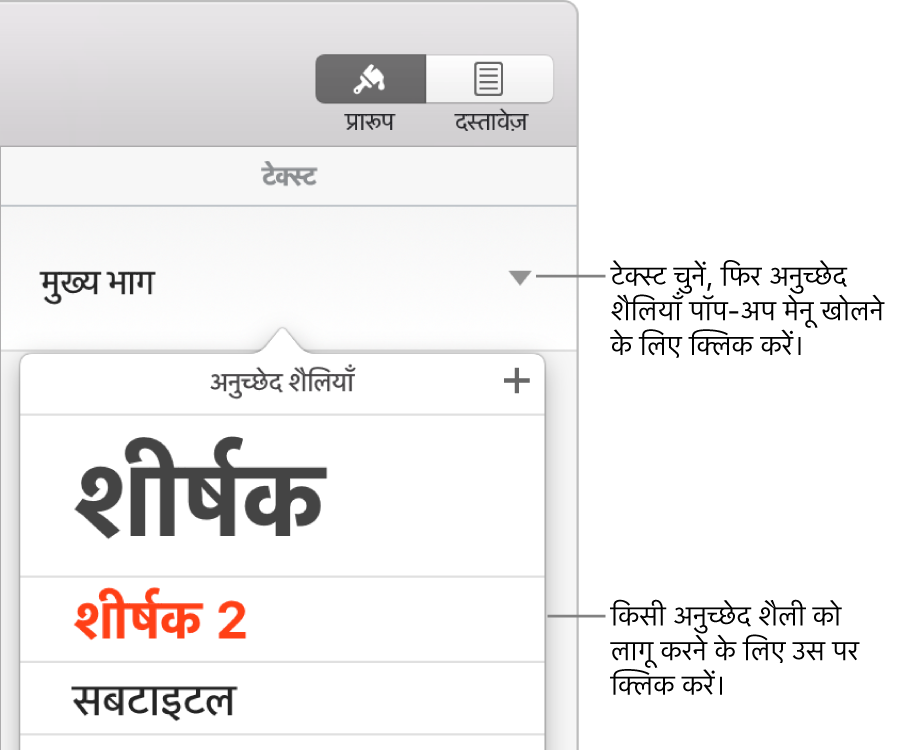
यदि आप अनुच्छेद शैली लागू किए गए टेक्स्ट का स्वरूप बाद में बदलते हैं—उदाहरण के लिए, आप टेक्स्ट को बोल्ड करते हैं या उसका रंग बदलते हैं—तो “अनुच्छेद शैलियाँ” पॉप-अप मेनू में शैली के नाम के आगे ऐस्टरिस्क और कुछ मामलों में “अपडेट बटन”, दिखाई देता है, जो शैली में ओवरराइड है इसका संकेत देता है। यदि आप ओवरराइडों को डालना चाहते हैं, तो आप अनुच्छेद शैली अपडेट कर सकते हैं।
आप चयनित टेक्स्ट पर वर्ण शैलियाँ लागू कर सकते हैं और सूची शैलियाँ लागू कर सकते हैं।
नुस्ख़ा : अधिक तेज़ी से फ़ॉर्मैट करने के लिए, टेक्स्ट पर शैलियाँ लागू करने हेतु कीबोर्ड शॉर्टकट बनाएँ।